Users Guide
7. 新しいパスワードを設定するには、「システムパスワードの設定」の手順に従ってください。
セットアップパスワード機能の使い方
ご使用のシステムは、出荷時にはセットアップパスワードが設定されていません。 システムのセキュリティが必要な場合は、必ずセットアップパスワード
保護機能を使用してください。
セットアップユーティリティを使用すると、いつでもセットアップパスワードを設定できます。 セットアップパスワードを設定したら、そのパスワードを知って
いるユーザーでなければ、セットアップユーティリティの全機能を使用することはできません。
現在のセットアップパスワードを変更するには、セットアップパスワードを知っておく必要があります(「既存のセットアップパスワードの取り消しと変更」を
参照)。 設定したセットアップパスワードを忘れると、訓練を受けたサービス技術者がコンピュータカバーを取り外し、パスワードジャンパの設定を変更し
てパスワードを無効にしてから、現在のパスワードを消去するまで、システムを操作したり、セットアップユーティリティの設定を変更できません。 この手
順は、『インストール&トラブルシューティング』の付録Aに記載されています。
セットアップパスワードの設定
セットアップパスワードは、Setup PasswordオプションがNot Enabledに設定されている場合にのみ、設定(または変更)できます。 セットアップパスワ
ードを設定するには、Setup Passwordオプションをハイライト表示して、左右矢印キーを押します。 パスワードの入力と確認のプロンプトが表示されま
す。 パスワードに使用できない文字を指定すると警告のビープ音がなります。
パスワードの確認が終わると、Setup PasswordオプションはEnabledに変わります。これ以降は、セットアップユーティリティを起動する際に、セットアッ
プパスワードの入力を求められます。
Setup Passwordオプションへの変更はただちに有効になります(再起動は必要ありません)。
セットアップパスワードが有効な場合の操作
Setup PasswordがEnabledに設定されている場合、正しいセットアップパスワードを入力しないと、ほとんどのセットアップオプションを変更できませ
ん。 セットアップユーティリティを起動すると、プログラムプロンプトが表示され、パスワードを入力するように求められます。
3回までの入力で正しいパスワードを入力しないと、セットアップ画面は表示されますが、以下の例を除いて変更することはできません。
l Date、Time、Keyboard、Num Lock、およびSpeakerオプションは変更可能です。
l System Passwordが有効でなく、 Password Statusオプションを使ってがロックされていない場合、システムパスワードを設定できます(ただ
し、既存のシステムパスワードを無効にしたり変更したりすることはできません)。
既存のセットアップパスワードの取り消しと変更
既存のセットアップパスワードを取り消しまたは変更するには、以下の手順を実行します。
1. セットアップユーティリティを起動し、System Security画面のオプションを選択します。
2. Setup Passwordオプションをハイライト表示させ、左右矢印キーを押して、現在のセットアップパスワードを取り消します。
設定はNot Enabledに変わります。
3. 新しいセットアップパスワードを設定したい場合は、「セットアップパスワードの設定」の手順を実行します。
パスワードを忘れたとき
システムまたはセットアップパスワードを忘れると、訓練を受けたサービス技術者がシステムシャーシを開け、パスワードジャンパの設定を変更してパス
ワードを無効にしてから、現在のパスワードを消去するまで、システムを操作したり、セットアップユーティリティの設定を変更できません。 この手順は、
『インストール&トラブルシューティング』の付録Aに記載されています。
目次ページに戻る
メモ: セットアップパスワードとシステムパスワードは同じでもかまいません。 それら2つのパスワードが異なる場合でも、セットアップパスワードを
システムパスワードの代わりに使用することができます。 ただし、システムパスワードは、セットアップパスワードの代わりに使用することができま
せん。
メモ: システムパスワードを認証されていない変更から保護するために、Setup Passwordと併せてPassword Statusオプションを使用す
ることができます。